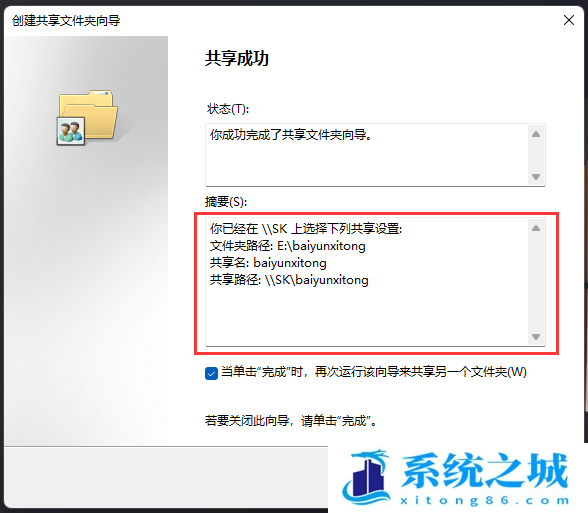Win11共享文件夹怎么创建_Win11如何共享文件夹
- 时间:2022-11-05 20:50:01
- 浏览:
共享计算机文件夹,以便网络或工作组的其他计算机上的人可以访问该文件夹,这篇文章是本站给大家带来的Win11共享文件创建方法。
(点击下载最新万能共享修复工具) 提取码:8686

1、首先,按键盘上的【 Win + X 】组合键,或右键点击任务栏上的【Windows开始徽标】,在打开的右键菜单项中,选择【运行】;
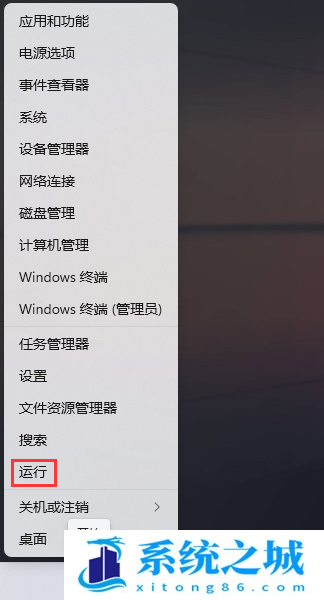
2、打开运行,然后输入【shrpubw】命令,按【确定或回车】;
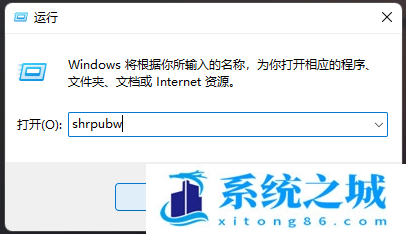
3、创建共享文件夹向导窗口,点击【下一页】;
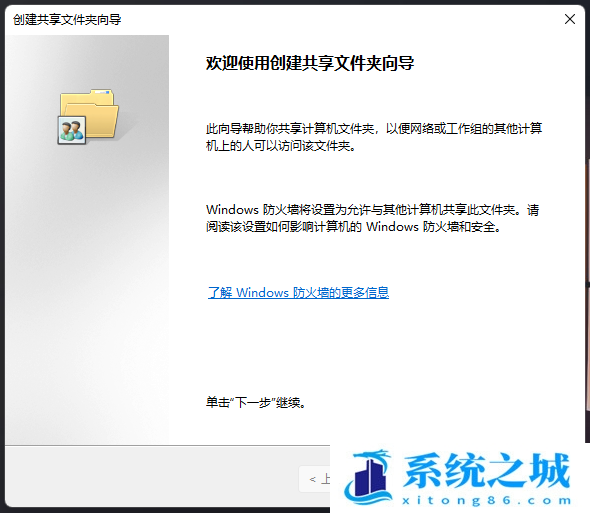
4、点击浏览,选择需要共享的【文件夹路径】,点击【下一页】;
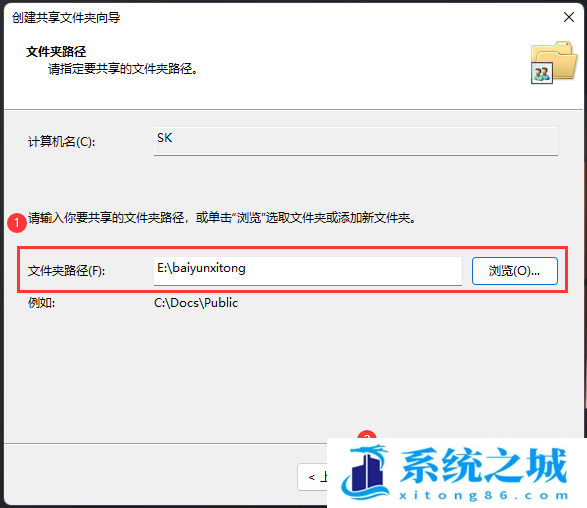
5、输入【共享名和描述】,点击【下一页】;
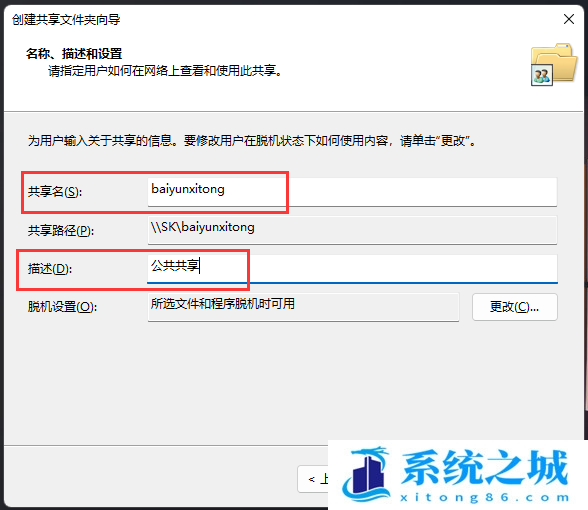
6、共享文件夹的权限,权限让你能够控制可以查看文件夹的人员和他们的访问级别;
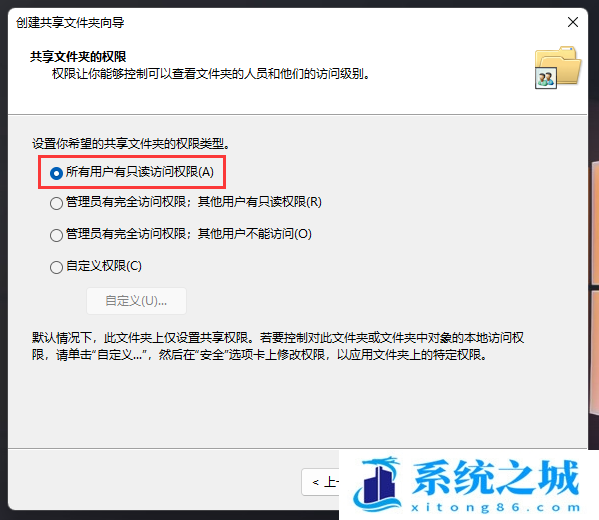
7、查看并确认共享文件夹信息,没问题就点【完成】;